پرستاشاپ ابزار ترجمه کاملی را برای فروشگاه شما فراهم می کند که برای افزودن و ویرایش ترجمه صفحات به شما کمک می کند. به این ترتیب، شما به عنوان مدیر فروشگاه می توانید بدون نیاز به مترجم، موارد مورد نیاز را ترجمه کنید.
حتی اگر تمایلی به این کار ندارید، ممکن است بخواهید برخی از لغات مورد استفاده را تغییر دهید. (بخواهید آن ها را کوتاه تر و یا از لغات غیر رسمی استفاده کنید) و یا این که متن های موجود را شخصی سازی کنید. برای مثال یک فروشگاه لباس، بهتر است از لغاتی متفاوت با یک فروشگاه ساعت استفاده کند.
فرایند تطابق یک برنامه با یک زبان خارجی، بین المللی سازی و یا بومی سازی نامیده می شود که به اختصار i18n یا L10n می باشند.
بین المللی سازی اولین گام می باشد، جایی که یک توسعه دهنده، مکانیزم ترجمه نرم افزار را انتخاب می کند. تمامی عبارات موجود در این نرم افزار تبدیل به عبارات مورد استفاده در این مکانیزم می شوند.
بومی سازی دومین گام می باشد، جایی که دو یا چند کاربر نرم افزار، عبارات اصلی را به زبان خودشان ترجمه می کنند. ممکن است بومی سازی شامل فراهم آوردن اطلاعات محلی به منظور بهبود بیش تر نرم افزار برای کاربران محلی می باشد.
برای اطلاعات بیش تر درباره i18n و L10n می توانید به ویکی پدیا مراجعه کنید: http://en.wikipedia.org/wiki/Internationalization_and_localization
افراد براساس نیاز خود ازطریق ابزار ترجمه ای که در پرستاشاپ تعبیه شده است، می توانند فروشگاه خود را شخصی سازی کنند اما ترجمه گروهی به صورت آنلاین از طریق این لینک انجام می شود: https://crowdin.net/project/prestashop-official
بسته ترجمه اداری به صورت دستی از این لینک قابل دانلود می باشد: http://www.prestashop.com/en/translations
اصلاح ترجمه ها
مهم ترین ابزار در صفحه " ترجمه ها " ، بخش " اصلاح ترجمه ها " می باشد. این قسمت جاییست که شما می توانید ویرایش یک ترجمه را انتخاب کنید و هر عبارتی را می خواهید شخصی سازی کنید.
Understanding Local Settings/24.png)
بخشی را که می خواهید ویرایش کنید انتخاب کنید.
- ترجمه های بخش کاربری. متن هایی را که مشتریان شما حین جستجو در سایت مشاهده می کنند.
- ترجمه های بخش مدیریت. متن های موجود در پنل مدیریت که تنها شما و تیم تان آن ها را می بینید.
- ترجمه های پیام های خطا. پیام های خطایی که ممکن است در بخش کاربری نمایش داده شود.
- ترجمه های نام فیلد. نام فیلدها در هر دو بخش کاربری و مدیریت.
- ترجمه های ماژول. اصطلاحات ماژول های نصب شده. توجه کنید ماژول هایی که در دسترس هستند اما نصب نشده اند در این ابزار نشان داده نمی شوند.
- ترجمه های PDF. اصطلاحات استفاده شده برای تولید فایل های PDF: صورتحساب ها، رسیدهای تحویل و ...
- ترجمه های قالب رایانامه. اصطلاحات استفاده شده در قالب رایانامه پیش فرض.
برخی از دسته ها دارای یک لیست کشویی دوم هستند که قالب های موجود را لیست می کند. قالب های پرستاشاپ دارای موارد مربوط به خود می باشد اما شما هم می توانید ماژول های اختصاصی، قالب های PDF و رایانامه داشته باشید بنابراین لیست کشویی امکان انتخاب قالب مورد نظر و کار روی آن را برای شما فراهم می کند.
پس از این که گزینه مورد نظر خود را برای ترجمه انتخاب کردید، زبان مورد نظرتان را نیز انتخاب کنید.
صفحه ای که برای شما نمایش داده می شود ممکن است بسیار طولانی باشد که شامل صدها کلمه که در دسته های مختلف قرار داده شده اند، می باشد.
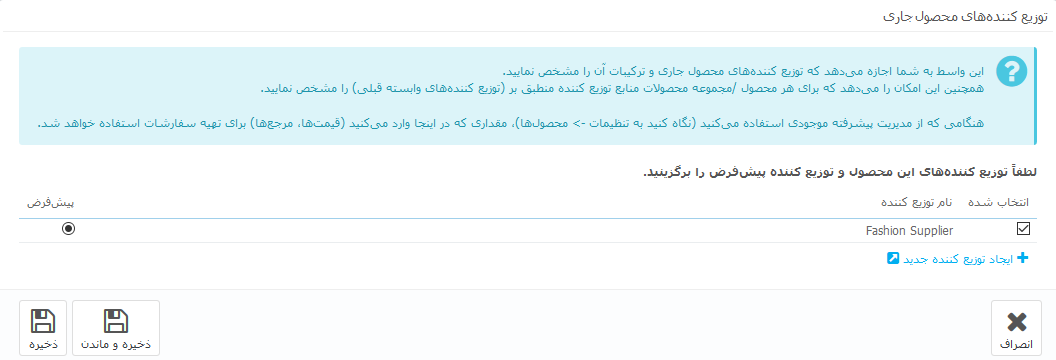
به صورت پیش فرض، تنها مجموعه فیلدهایی که ترجمه نشده اند باز می شوند. اگر می خواهید تمامی آن ها را باز کنید، روی دکمه " باز کردن تمام مجموعه فیلدها " سمت راست صفحه کلیک کنید. می توانید مجموعه فیلدها را با کلیک روی عنوان آن باز و بسته کنید.
ویرایش یک ترجمه به راحتی انجام می شود:
- یک مجموعه فیلد را باز کنید.
- محتوای آن را ویرایش کنید.
- برای ادامه ترجمه و ذخیره موارد موجود روی دکمه "ذخیره و ماندن" کلیک کنید. در غیر این صورت با کلیک روی دکمه "ذخیره" به صفحه "ترجمه" باز می گردید.
در پرستاشاپ 1.5 ترکیب جدیدی معرفی شد که عبارات می توانستند داری متغیر باشند، مانند %s، %d، %1$s، %2$d و ...
زمانی که عبارتی همراه با متغیر پیدا می کنید، به معنی این است که پرستاشاپ آن را با یک مقدار داینامیک واقعی قبل از نمایش عبارت ترجمه شده جایگزین خواهد کرد.
برای مثال، در عبارت "سفارش شما از %s کامل شده است" ، %s با نام فروشگاه جایگزین خواهد شد. بنابراین شما باید این متغیرها را هنگام ترجمه نهایی نگه دارید.
این متغیرها از این که عبارات به بخش های مختلفی تقسیم شود جلوگیری می کند. برای مثال در نسخه های قبلی پرستاشاپ "سفارش شما از %s کامل شده است" تبدیل به دو عبارت می شد: " سفارش شما " و " کامل شده است ".
متغیرهای از پرستاشاپ 1.5 به بعد به صورت کامل ترجمه می شوند.
ممکن است برخی از لغات و عبارات دارای آیکون اخطار در سمت چپ خود باشند. این نشان می دهد که عبارات دارای متغیر هستند. برای مشاهده اطلاعات بیش تر می توانید روی آیکون کلیک کنید.
در مواردی که عبارت دارای متغیر می باشد، از این که متغیر به درستی در عبارت قرار گرفته است اطمینان حاصل کنید، تا از ترجمه عبارات به صورت تحت الفظی جلوگیری شود.
Understanding Local Settings/26.png)
ویژگی های خاص
عبارات به صورت گروه بندی شده در مجموعه ای از فیلدها قرار گرفته اند که شما می توانید با کلیک روی عنوان، آن ها را باز و بسته کنید. همراه با عنوان مجموعه فیلدها تعداد عبارات موجود نیز در آن نشان داده شده است.
این مورد برای بیش تر گروه ها به جز سه مورد، درست است:
- پیام های خطا. عبارات به صورت گروه بندی شده و مجموعه فیلد ارائه نشده اند.
- قالب PDF. تنها دارای یک مجموعه فیلد به نام "PDF" می باشد.
- قالب رایانامه. عبارات به وسیله مجموعه فیلدها از یکدیگر جدا شده اند، اما آن ها تنها فیلدهای ساده متنی نیستند. هر رایانامه دارای دو قالب می باشد: یکی HTML که رنگ و طرح می باشد و دیگری متن است. متن مستقیما از طریق فیلدهای متنی قابل ویرایش است اما HTML تنها با کلیک روی دکمه "ویرایش نسخه HTML " در پیش نمایش می باشد. با کلیک روی آن پیش نمایش تبدیل به فیلد متنی WYSIWYG (what you see is what you get (؟؟؟) ) با یک ویرایشگر کامل می شود (مبتنی بر TinyMCE: http://www.tinymce.com/ ). علاوه بر ویرایش متن شما قادر به تغییر طراحی نیز هستید، برای مثال رنگ ها را به منظور تطابق با طرح فروشگاهتان می توانید تغییر دهید.
توجه داشته باشید که برخی از ویژگی های قالب رایانامه مانند {نام خانوادگی} یا {نام فروشگاه} هنگام ارسال ایمیل توسط پرستاشاپ با مقادیر واقعی جایگزین می شود. از این که آن ها در هر دو ترجمه وجود دارند، اطمینان حاصل کنید.
Understanding Local Settings/27.png)
افزودن / به روز رسانی یک زبان
ترجمه های پرستاشاپ به صورت یک بسته فراهم شده اند که همه به صورت یک فایل زیپ می باشند. بسته های زبان بسیاری به صورت رایگان از طریق سرورهای PrestaShop.com برای دانلود و نصب وجود دارد. پرستاشاپ شما فایل فشرده را دریافت و آن را از حالت فشرده خارج و در پوشه /translation زیرپوشه ای برای آن ایجاد می کند.
Understanding Local Settings/28.png)
شما می توانید زبان نصب شده را به روز رسانی کنید. اما این را به خاطر داشته باشید با عملیات به روز رسانی هر تغییری که در ترجمه ها ایجاد کرده اید از بین خواهد رفت.
وارد کردن دستی یک زبان
Understanding Local Settings/29.png)
فایل زیپ و قالبی که می خواهید بسته به آن اعمال شود، را انتخاب، سپس روی دکمه "واردسازی" کلیک کنید، بسته انتخاب شده در پوشه /translation نصب می شود.
اگر فایل زبانی مشابه با کد ISO 639-1 در پوشه /translation وجود داشته باشد، با فایل هایی که شما وارد کرده اید، جایگزین می شود.
استخراج زبان
شما می توانید با استفاده از این ابزار بسته زبان خود را ایجاد کنید، این راهی برای ایجاد پشتیبان شخصی سازی شده شما و اشتراک گذاری ترجمه هایتان با دیگر سایت های پرستاشاپی خود و یا دیگران است.
Understanding Local Settings/30.png)
زبان و قالب ترجمه مورد نظرتان را برای را استخراج انتخاب و روی دکمه " استخراج " کلیک کنید.
کپی
شما می توانید محتوای یک زبان را به زبان دیگر کپی کنید. به طور خاص این گزینه برای زمانی مفید واقع خواهد شد که شما می خواهید زبان یک قالب را با زبان مشابه از قالب دیگر جا به جا کنید.
Understanding Local Settings/31.png)
ابتدا مبدأ زبان و قالب، سپس مقصد زبان و قالب را انتخاب و روی دکمه "کپی" کلیک کنید. در اغلب موارد، زبان در هردو لیست کشویی باقی می ماند.
اگر برای این زبان در تم مقصد پوشه ای وجود دارد، اطلاعات زبان با فایل های زبان و قالب که شما کپی کردید جایگزین می شوند.ممکن است شما ترجیح دهید قبل از اینکه اطلاعات زبان را در قالب مورد نظر کپی کنید زبان جدید را ایجاد کنید.



